Crni zaslon Prilikom učitavanja prozora uobičajeni su uzroci i učinkoviti načini ispravljanja pogreške

- 1726
- 448
- Jacob Kassulke
Ponekad, prilikom ponovnog pokretanja računala, korisnici mogu naići na neugodan problem zbog pojave crnog zaslona. Ovaj kvar često krši planove vlasnika PC -a i prisiljava ga da ubrza da potraži izlaz iz trenutne situacije.
U stvari, crni zaslon prilikom pokretanja Windowsa može se povezati s hardverskim i softverskim aspektima. Stoga se preporučuje na prvim znakovima problema započeti sveobuhvatnu dijagnozu kako bi se identificirao istinski izvor problema. U nastavku razmotrite najčešće uzroke crnog zaslona prilikom učitavanja, kao i proučite najučinkovitije metode za obnavljanje performansi sustava.

Glavni uzroci problema
Suočen s problemom crnog zaslona Prilikom pokretanja računala, korisnik prvo mora razmotriti najčešće uzroke takvog kvara:
- Izbor pogrešnog monitora za prikaz informacija (to je istina za slučajeve kada su 2 ili 3 monitora spojena na računalo).
- Netočan rad vozača zbog pogrešaka prilikom ažuriranja. Softver operativnog sustava ili video kartice može jednostavno prestati normalno funkcionirati, što dovodi do poteškoća pri prikazivanju podataka.
- Aktivnosti zlonamjernih programa. Virusi koji su prodrli u sustav mogu utjecati na važne datoteke i ometati rad.
- Oštećenje vodiča kroz proces Explorer.exe ili nemogućnost automatskog pokretanja.
- Sukob instaliranog softvera. Nespojivi upravljački programi ili različite postavke prikaza često uzrokuju kontradikcije u sustavu.
U svakom slučaju, crni zaslon prilikom učitavanja operativnog sustava ukazuje na prisutnost dovoljno ozbiljnih problema. Nadalje, kvar se može manifestirati s različitim učestalošću, s vremena na vrijeme, proizvoljno nestaje.
Ako je razlog povezan s ažuriranjem operativnog sustava Windows, tada korisnik mora vidjeti odgovarajuću obavijest prije ponovnog umetanja. U ovom je slučaju logičnije samo pričekati neko vrijeme tako da crni ekran nestane sam. Štoviše, ponekad je potrebno dugo čekati, jer instaliranje novih OS datoteka može zauzeti do 40 minuta.
Jednostavna rješenja
Prije nego što nastavite s dovoljno ozbiljnim intervencijama u softveru ili hardveru računala, ima smisla koristiti najjednostavnije metode za vraćanje sustava.
Osnovni načini ispravljanja crnog zaslona:
- Provjerite činjenicu lansiranja. Neki se sustavi dugo uključuju zbog ograničenja produktivnosti. Možda biste trebali samo pričekati dok OS ne počne raditi.
- Spavanje. Najlakši način za pomicanje miša ili pritisnite tipku tipkovnicu za povlačenje računala iz načina spavanja.
- Provjerite indikaciju svjetla i zvuka. Kad je računalo uključeno, odgovarajuće LED -ove svijetle, žarulje na tipkovnici trepere. Također, ponekad pokretanje prati karakterističan zvuk. Morate obratiti pažnju na pokazatelj uključivanja, svjetiljku tvrdog diska, kao i zvuk radnih obožavatelja hlađenja.
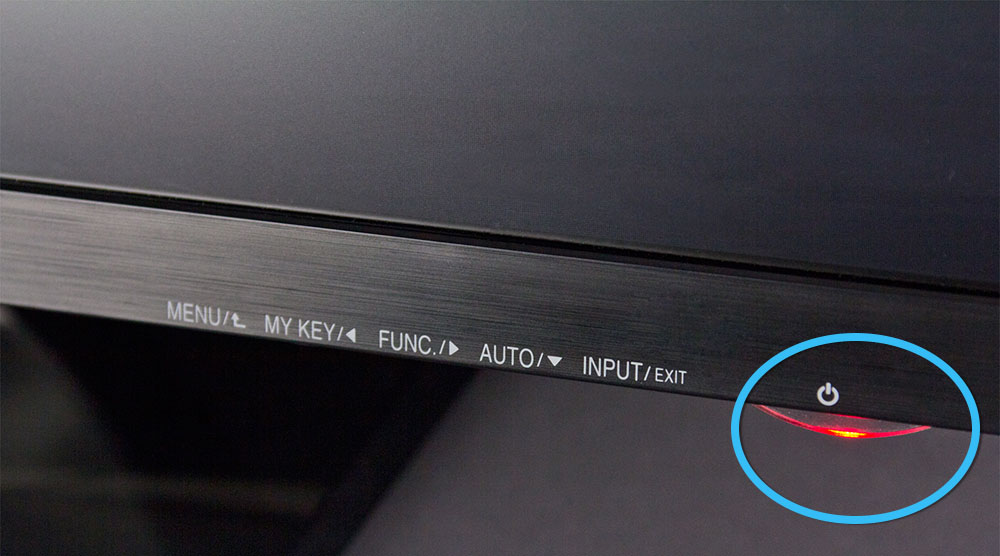
- Provjerite je li monicija monitora. LED se mora osvijetliti na zaslonu koji označava vezu uređaja na mrežu. Vrijedno je provjeriti sve kabele i provjeriti je li njihova veza ispravno.
- Testirajte kabel koji povezuje monitor na računalo. Vrijedno je pregledati konektore i čepove, kao i provjeriti performanse žice na drugom računalu (ako je moguće).
- Spojite još jedan monitor. Možete čak koristiti moderni TV s potrebnim sučeljima. Ako se slika pojavi, slučaj je u ustaljenom monitoru. Morate ga nositi za popravke ili kupiti novi.
- Prisilno ponovno pokrenite sustav. Potrebno je dugo stisnuti gumb za napajanje na kućištu računala tako da se isključi i započne s pokretanjem. Ako je pogreška bila jednog karaktera, ne bi trebalo biti problema.
- Odspojite periferne uređaje. Ima smisla isključiti uređaj, vanjske pogone i sličnu opremu s USB računala. Moguće je da je crni ekran povezan s sukobom između pokretača ovih komponenti.
- Ohladite računalo. Ako postoji pregrijavanje glavnih elemenata PC -a, potrebno je revidirati sustav hlađenja, očistiti hladnjake iz prašine i, ako je potrebno, zamijeniti ventilatore s učinkovitijim.

Postavke brzog lansiranja
Jedna od najpovoljnijih metoda za uklanjanje crnog zaslona prilikom učitavanja operativnog sustava smatra se ponovnim učitavanjem računala, kao i isključivanjem funkcije brzog pokretanja. A budući da još nije moguće ništa vidjeti na ekranu, morate strogo slijediti sljedeći algoritam:
- Pritisnite Backspace na tipku nekoliko puta.
- Ako račun ima lozinku, unesite ga.
- Potvrdite pokretanje gumba Enter. To će omogućiti pristup radnoj površini.
- Pritisnite gumbe Windows+R na tipkovnici da biste "izvršili" prozor.
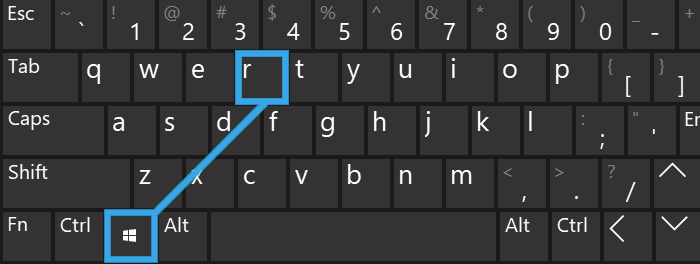
- Unesite naredbu Shutdown /R i aktivirajte je gumb ENTER.
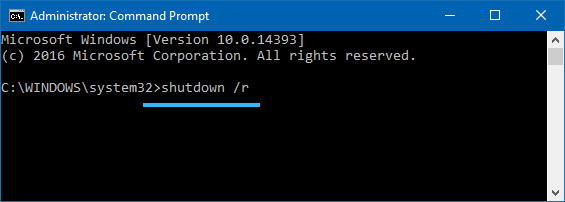
- Pričekaj malo, a zatim pritisnite ponovo na ulaz.
Kao rezultat, za otprilike minutu računalo će se ponovno pokrenuti. Također možete koristiti gumb za pokretanje na sistemskoj jedinici, kliknuvši na njega duže vrijeme dok se potpuno ne isključi.
Vrijedno je napomenuti da prisilno ponovno pokretanje pomoću gumba na kućištu treba obaviti samo u ekstremnim slučajevima, jer takva intervencija može prekršiti integritet sistemskih datoteka ili naštetiti komponentama.
U slučaju da je opisani algoritam omogućio da se riješite crnog ekrana, problem koji je pokazao može biti povezan sa sukobom video kartice i brzim pokretanjem OS -a.
Isključivanje brzog pokretanja provodi se na sljedeći način:
- Desno -kliknite gumb Start s desnom gumbom, a zatim kliknite stavku "Upravljačka ploča".
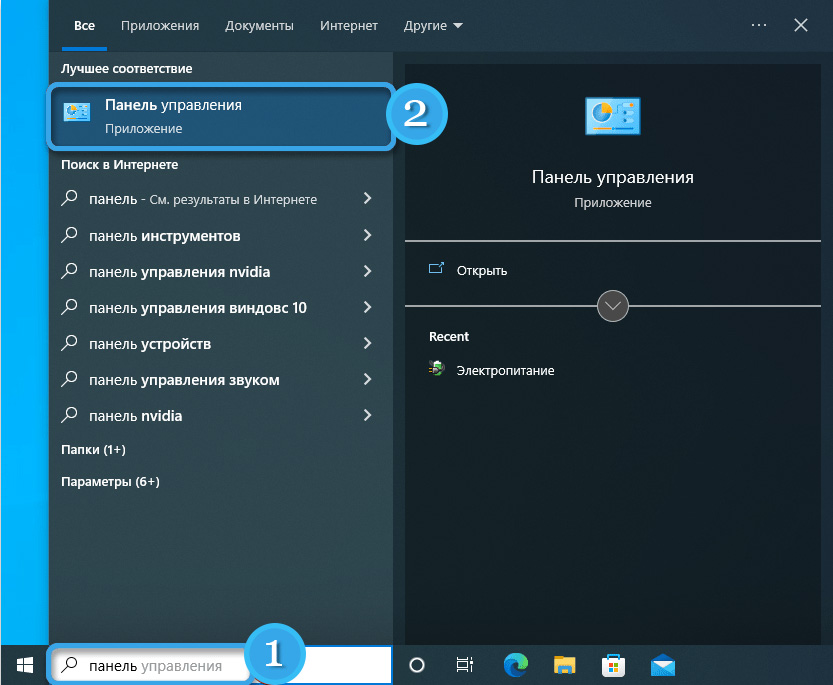
- Aktivirajte prikaz izbornika u obliku malih ikona i otvorite odjeljak "Power Power". Idite na stavku "gumbi za hranu".
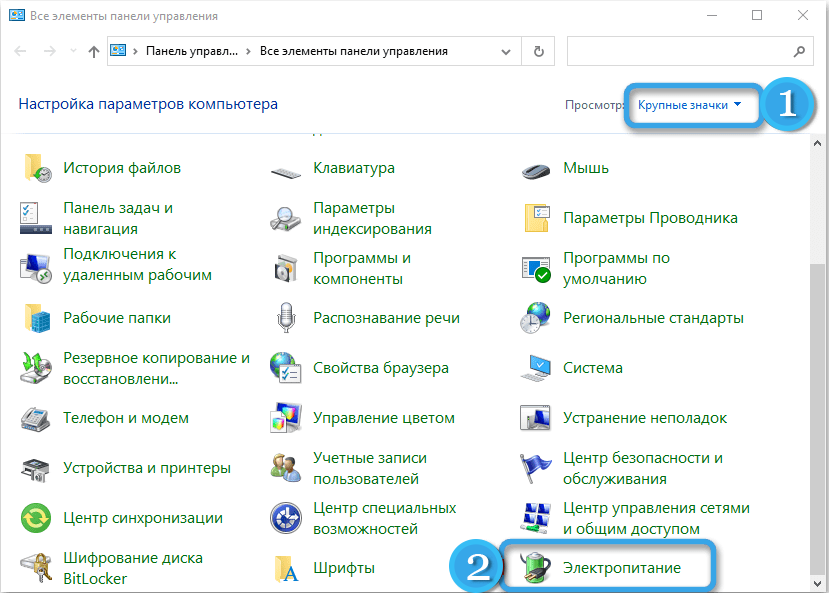
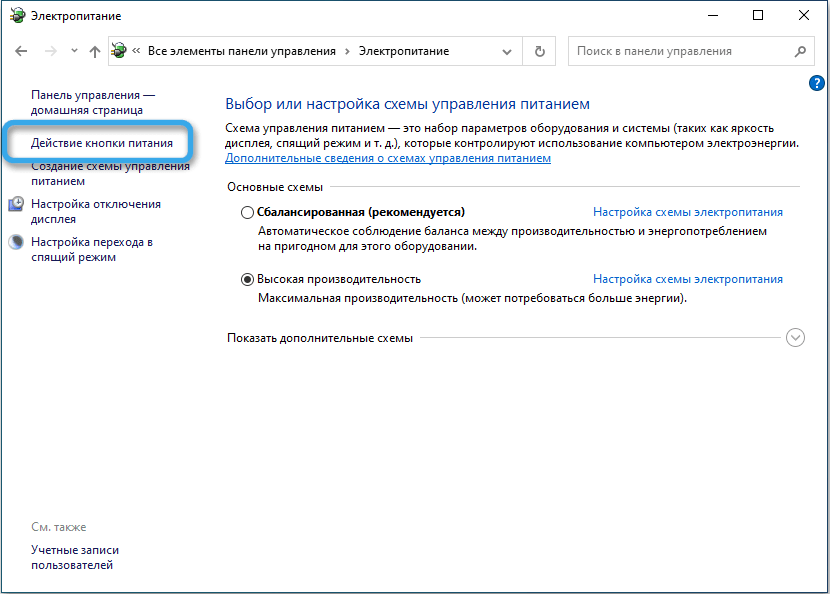
- Kliknite na vezu "Promjena parametara koji sada nisu dostupni".
- Nasuprot parametra "Uključite brzi start" Uklonite kvačicu, a zatim spremite promjene.
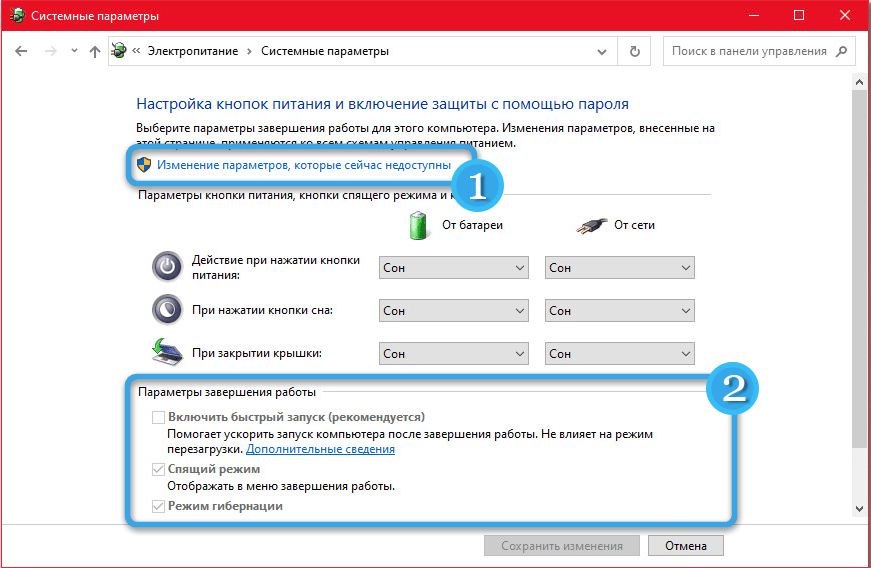
Ponovno instaliranje upravljačkih programa video kartice
Video kartica odgovorna je za prikaz slike na monitoru u računalu, čiji rad kontroliraju posebni upravljački programi. A ako su zastarjeli ili jednostavno pogrešno utvrđeni, mogu se pojaviti razne vrste problema.
Najlakši način da odmah uklonite vozače iz upravitelja uređaja, međutim, morat ćete pokrenuti sustav u sigurnom načinu rada. Da biste to učinili, morate pritisnuti gumb za backspace na crnom zaslonu na računalu s crnim zaslonom, a zatim 5 puta više od gumba kartice, a zatim unesite. Zatim pritisnite strelicu jednom, a zatim ponovo kliknite gumb ENTER s pritisnom tipkom Shift.
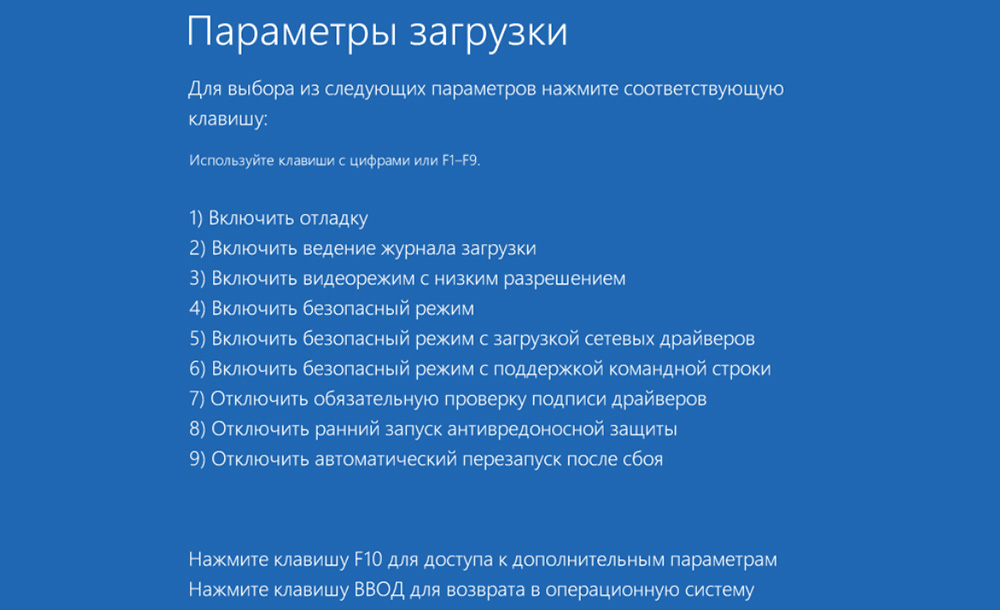
Ovaj će algoritam pokrenuti izbornik za dijagnostiku i oporavak. U njoj trebate pritisnuti tipku s strelicom tri puta, kliknite na Enter, a zatim dva puta dolje i opet unesite. Nakon toga, pomaknite se ulijevo s dva pritiska na odgovarajući gumb.
Ako matična ploča djeluje na temelju BIOS -a i MBR -a, sada morate kliknuti jednom i potvrditi radnje pomoću gumba Enter. U UEFI sustavu željeni tim je na liniji ispod, pa dvaput kliknemo na strelicu.
Sada morate pričekati dok računalo ne pokrene u sigurnom načinu rada. U njemu već možete lako izbrisati stare ronioce video kartice i instalirati najprikladniju verziju softvera.
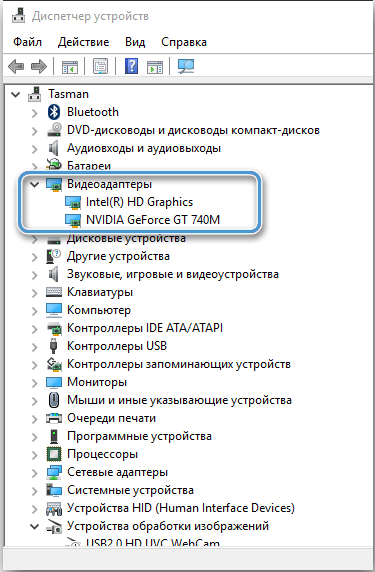
Ako korisnik ima disk ili flash pogon za učitavanje s Windows 10, možete koristiti sustav ugrađen u sliku. Najradikalnija verzija korekcije pogrešaka povezana je s potpunom ponovnom instalacijom operativnog sustava, međutim, u ovom slučaju korisnik će izgubiti sve podatke pohranjene na sistemskom disku i prethodno instalirane programe.
Ispitivanje mehaničkih oštećenja
U nekim slučajevima problem crnog ekrana uzrokuje sasvim specifična oštećenja na hardversku komponentu računala. U prisutnosti određenih znanja i vještina, dijagnostika ili čak popravak može se provesti neovisno. Inače je preporučnije odmah potražiti pomoć stručnjaka.
Da biste provjerili hardverski dio računala, potrebno je isključiti sve kabele od njega, isključite mrežu s mreže i uklonite poklopac sistemske jedinice. Nadalje, potrebno je pažljivo ispitati komponente, posvećujući posebnu pozornost na matičnu ploču, video kartice i žice. Važno je provjeriti je li se došlo do kratkog spoja bilo gdje, ne dopuštajući da sustav normalno funkcionira. Mjesta kratkih spojeva najčešće se mogu lako pronaći malim zagađenjem spaljivanjem ili potamnjenjem.

Ako nema očite štete, ima smisla ukloniti video karticu i provjeriti njegovu izvedbu na drugoj matičnoj ploči. Ako sustav, pored diskretne video kartice, također nudi grafički adapter u izgrađenom, ima smisla pokušati povezati monitor s njim i pokrenuti sustav. Ako je sve funkcioniralo u redu, tada se moraju tražiti problemi na video kartici ili konektoru na matičnoj ploči.
Budući da je računalni poklopac već uklonjen tijekom inspekcije, preporučljivo je provoditi osnovno održavanje i ukloniti zagađenje. Cilindar s komprimiranim zrakom i posebnu četkicu treba ukloniti akumuliranu prašinu, što često postaje uzrok PC -a.

U rijetkim slučajevima problem crnog ekrana povezan je s nepravilnim radom RAM -a. Vrijedno je izvući šipku iz gnijezda, obrisati kontakte brisačem bez gomile i staviti ih na svoje mjesto.
Pažnja se mora posvetiti održavanju video kartice. Ponekad je dovoljno samo da od nje odgurne prašinu, a ponekad ne možete bez uklanjanja ventilatora i zamjene toplinske paste na čips. Sve manipulacije trebaju se provesti što je to preciznije kako ne bi nanijele dodatnu štetu.

Riješavanje zlonamjernih programa
Tijekom upotrebe računala korisnici često preuzimaju različite datoteke. I nisu svi oni apsolutno sigurni. Često, zajedno s podacima iz neobjašnjivih izvora, različiti zlonamjerni programi prodiru u sustav. Oni slabo utječu na produktivnost, prepisuju informacije o sustavu i mogu dobro uzrokovati crni ekran prilikom pokretanja.
Da biste se zaštitili od takvih problema, preporučuje se korištenje antivirusnog softvera visokog kvaliteta ili jednostavno periodično provjeravanje sustava radi zlonamjernog softvera. Redovito složeno skeniranje pomoći će vam da pronađete viruse i riješite ih se s minimalnim rizicima za korisničke podatke.
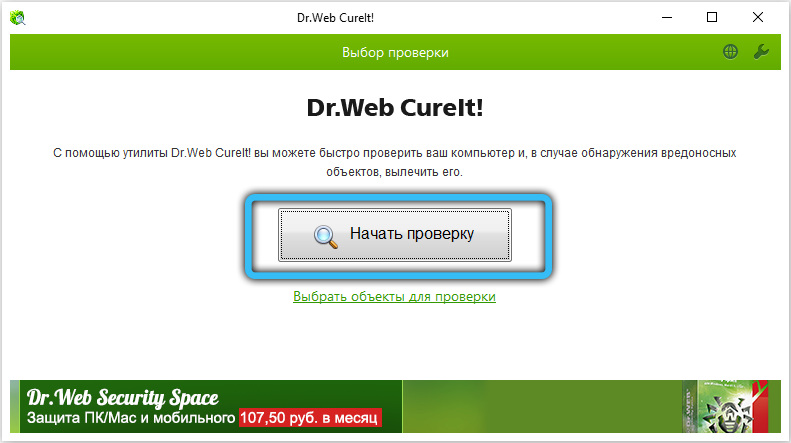
U praksi se problem crnog zaslona prilikom pokretanja računala često rješava ponovnim instalacijom vozača ili čak osnovnim ponovno pokretanjem. Međutim, ponekad takva pogreška ukazuje na prilično ozbiljan slom, koji će se moći nositi sa samo zamjenom pojedinih komponenti. I kako ste uspjeli riješiti problem s crnim zaslonom na računalu ili prijenosnom računalu?
- « Povezivanje dva monitora na računalu - odabir lokacije i značajke postavljanja
- Zbog onoga što laptop počinje uboditi kada započinje ili tijekom rada - uzrokuje i popularne odluke »

